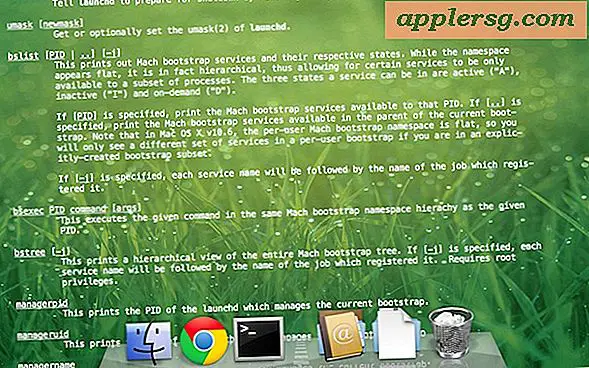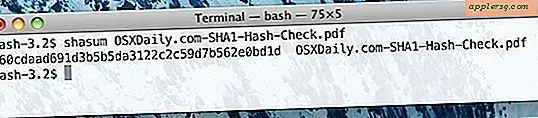L'historique d'Internet Explorer ne se supprime pas
Sauf indication contraire, Microsoft Internet Explorer conservera indéfiniment l'historique des sites Web que vous avez visités. De manière générale, la suppression de votre historique de navigation doit être simple et directe. Si votre historique ne s'efface pas, cela peut être dû à un certain nombre de raisons, notamment les « cookies » que certains sites Web laissent sur votre ordinateur lorsque vous les visitez. De plus, vous pouvez constater que les sites Web que vous avez visités "saisissent automatiquement" dans la barre d'adresse même si vous avez supprimé votre enregistrement de les avoir visités. Si vous ne pouvez pas résoudre ces problèmes dans Internet Explorer, vous devrez peut-être télécharger un petit programme pour résoudre votre problème.
Utiliser Internet Explorer
Étape 1
Assurez-vous que vous avez essayé de supprimer correctement votre historique de navigation en premier lieu. Lancez une fenêtre de navigateur. Maintenez enfoncées les touches "Ctrl", "Maj" et "Suppr" en même temps. Maintenez enfoncées les touches "Ctrl" et "H" en même temps pour afficher votre historique.
Étape 2
Supprimez vos fichiers Internet temporaires et vos cookies, qui sont des jetons que certains sites Web déposent sur votre ordinateur lorsque vous les visitez, par exemple, pour mémoriser votre mot de passe lors de votre prochaine visite. Cliquez sur le menu "Outils" et faites défiler jusqu'à "Options Internet". Clique dessus.
Étape 3
Cliquez sur le bouton "Supprimer..." sous l'historique de navigation pour supprimer tout votre historique de navigation, les cookies et les fichiers Internet temporaires. Cochez la case à côté de « Supprimer l'historique de navigation à la sortie » si vous souhaitez supprimer votre historique de navigation à chaque fois que vous quittez Internet Explorer.
Étape 4
Cliquez sur le bouton "Paramètres" à côté de "Supprimer ...." Tapez "0" dans le champ à côté du texte "Jours pour conserver les pages dans l'historique" au bas de la boîte de dialogue sous la section "Historique". Cliquez sur OK."
Étape 5
Accédez à l'onglet "Contenu". Cliquez sur "Paramètres" dans la section Saisie semi-automatique. Décochez les cases à côté de toute instance pour laquelle vous ne souhaitez pas que la saisie semi-automatique stocke votre historique. Cliquez sur "Supprimer l'historique de la saisie semi-automatique". Cliquez sur OK."
Cliquez sur OK." Maintenez les touches "Ctrl" et "H" enfoncées en même temps pour vous assurer que votre historique est maintenant clair. Tapez n'importe quel texte dans la barre d'adresse pour vous assurer que la saisie semi-automatique a bien été désactivée. Passez à la section 2 si votre historique contient encore des enregistrements.
Utiliser PurgeIE
Étape 1
Accédez au site Web répertorié dans la section Ressources. Téléchargez et installez le programme.
Étape 2
Exécutez le programme. Cliquez sur "Détail" sous la rubrique "Rapports", puis cliquez sur "Enregistrer les options". Cela garantira que vous pourrez voir une liste complète des éléments à supprimer.
Étape 3
Cliquez sur "Aperçu" pour afficher une liste des éléments à supprimer. Cette liste doit correspondre à tous les éléments de votre historique qui n'ont pas été supprimés auparavant.
Étape 4
Cliquez sur "Purger". Cette action supprimera tous les éléments répertoriés dans le rapport « Aperçu », y compris les cookies, les mots de passe et les fichiers Internet temporaires.
Lancez une fenêtre Internet Explorer. Maintenez les touches "Ctrl" et "H" enfoncées en même temps pour revoir votre historique et vous assurer que le processus a réussi.